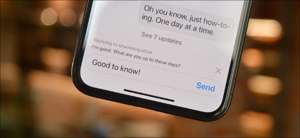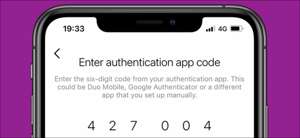Instagram se usa principalmente en teléfonos inteligentes, pero también puedes Úsalo en un navegador de escritorio. en Windows o Mac. Durante años, eso significó que solo vean su alimentación y mensajes, pero también se puede usar para cargar fotos también.
En octubre de 2021, Instagram ADJUSTE la capacidad esperada para publicar a Instagram desde el sitio web. Obtienes casi todos los mismos filtros y herramientas de edición que puedes encontrar en el iPhone y Androide la aplicación, también. Vamos a ver.
[dieciséis] RELACIONADO: [dieciséis] Cómo usar Instagram en la web desde su computadora
Primero, dirígete a Instagram.com en un navegador web como Google Chrome o Safari. Entra en la cuenta de cuenta si no estás.
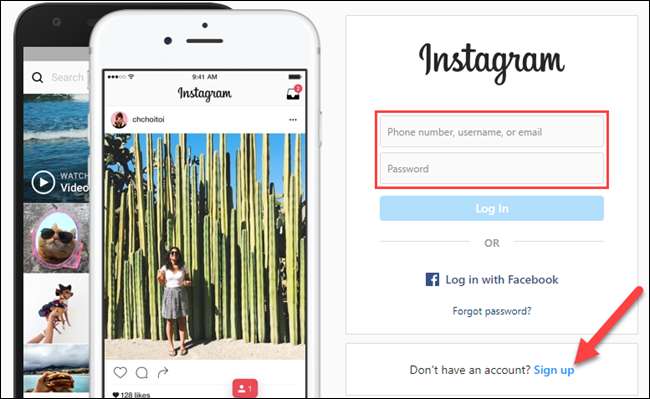
A continuación, haga clic en el icono + en la esquina superior derecha.

Lo primero que debe hacer es hacer clic en "Seleccionar desde la computadora" y elija una foto del Administrador de archivos.
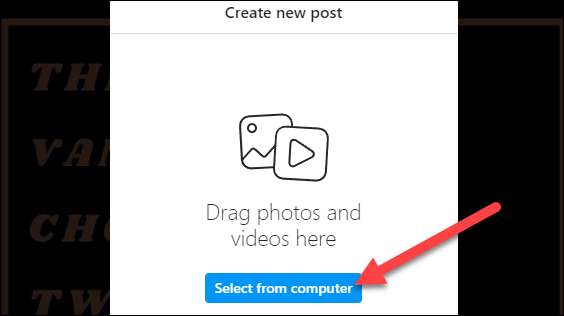
A continuación, hay un par de opciones. Puedes ajustar el Relación de aspecto , zoom en la foto, o agregue más fotos para crear una presentación de diapositivas. Haga clic en "Siguiente" cuando la foto esté lista.
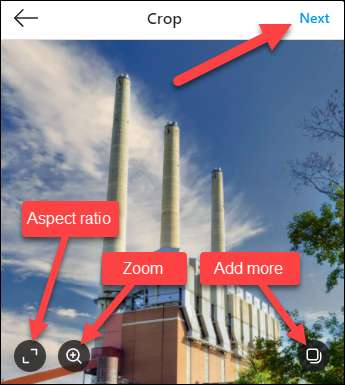
Ahora puede elegir un filtro o hacer algunos otros ajustes a la foto, como lo haría en la aplicación móvil. Haga clic en "Siguiente" cuando la foto se ve bien.
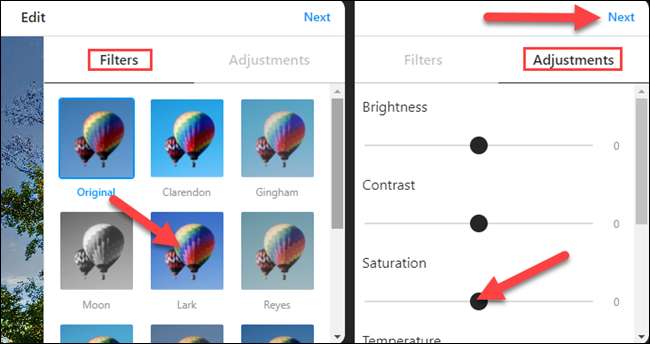
Por último, escriba un título en el cuadro de texto, agregue una ubicación si desea, y haga clic en "Compartir!"
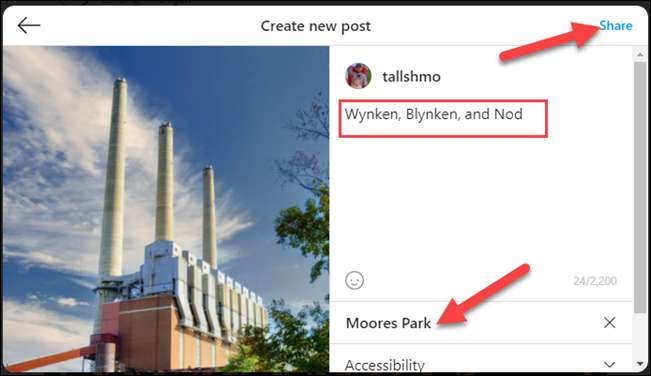
¡Eso es todo al respecto! Ahora puede publicar fotos en su feed de Instagram desde su computadora Windows, Mac, Linux o Chrome OS. Esto es especialmente útil para cargar fotos que ha transferido a su computadora, como desde una cámara digital.
[dieciséis] RELACIONADO: [dieciséis] Cómo publicar múltiples fotos a Instagram a la vez